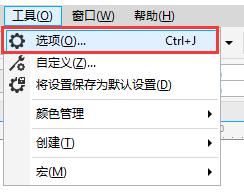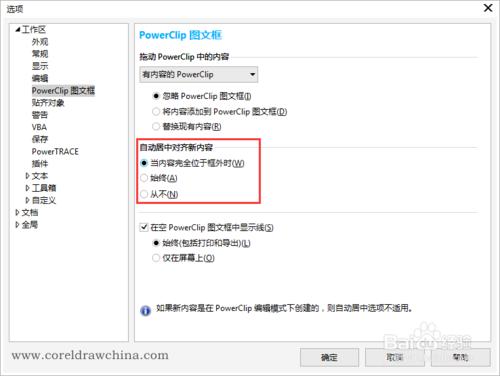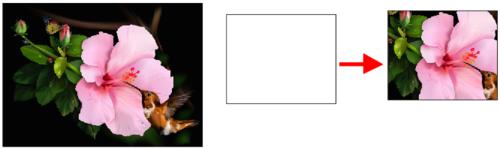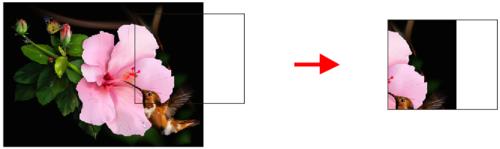CorelDRAW X8中圖框精確剪裁後如何自動居中,這個問題一直困擾剛接觸CDR的小夥伴。因為版本的更新、預設命令的更改,導致我們對新版本有一點點的不熟悉。
在早期版本中(從9到X4)圖框精確剪裁內容預設設定都是自動居中的,而之後的版本預設都是不自動居中的。其實軟體安裝預設設定不一定就是好的,隨著版本的更新新裝的軟體都要根據自己的操作習慣再設定一次,這也是CDR軟體人性化的表示之一。
工具/原料
CDR X8
電腦
方法/步驟
開啟CorelDAW,使用快捷鍵“Ctrl+J"或者選單欄“工具>選項”命令。
在彈出的“選項”對話方塊中,單擊“工作區”左邊三角展開工作區並選擇“PowerClip圖文框”選項。在右側面板中自定義“自動居中對齊新內容”選項,然後單擊以下命令之一。
當內容完全位於框外時——只有在內容位於PowerClip圖文框外部並且無法看到時,才居中對齊內容。
如果內容位於PowerClip圖文框內部,精確剪裁部分將是該部分內容。
始終—— 始終居中對齊新內容。
從不—— 關閉自動居中對齊。
根據上面的介紹,你會自己設定圖框精確剪裁內容居中了嗎?如果預設設定還是達不到理想需求,您還可以對剪裁過的內容進行再編輯,然後自己根據需要來設定是否居中。因為不是每個人都需要裁剪居中。
注意事項
當內容完全位於框外時,無法看到PowerClip內部圖片。
如果您覺得本經驗有幫助,請點選正下方的或右上角的“大拇指”或“分享”或“關注TA”給我支援和鼓勵。為了方便下次尋找,您可以點選“收藏”收藏本經驗。